人物抠图在平面设计中是非常常见的,那么到底要如何将图片素材中的人物抠出来,换到新的背景中呢?其中都有哪些要点?下面小编分享给大家两种实用的人物抠图方法,会使用到两种不同的图片编辑软件。

一、智能抠图
1、打开凡科快图官网,选择【ai抠图】工具,上传人物图片,点击“一键ai抠图”按钮,1-2秒系统就会自动识别图片素材,并且将人物区域抠出(上图效果)。
2、使用“保留删除”画笔工具,调整抠图选区。使用“处理发丝”功能,涂抹到仍掺杂原背景色的发丝部位,去除背景杂色。
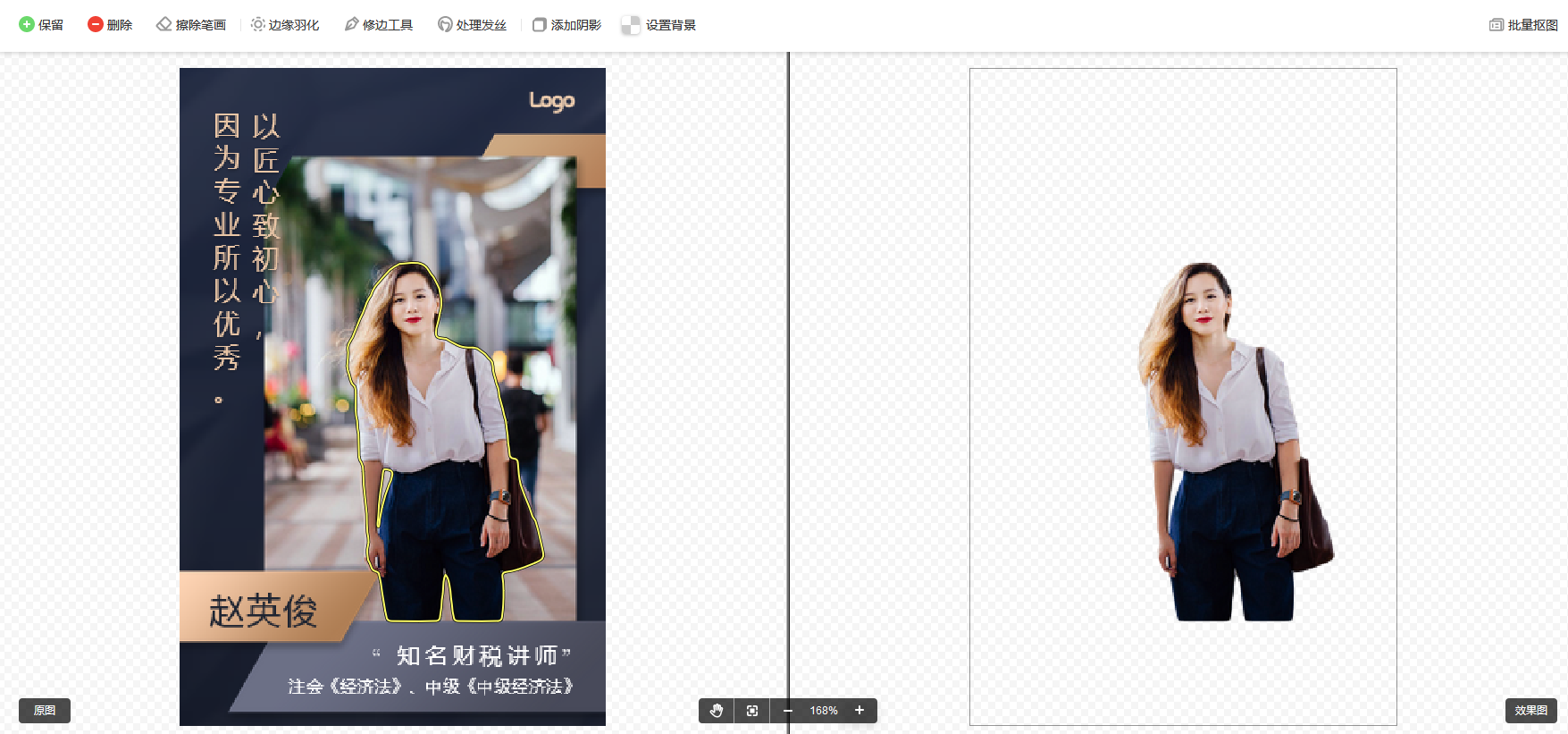
最后,把人物抠出来之后,可以选择设置背景,更换颜色;也可以点击设置背景的“自定义图片”选择系统上已有的图片素材,有风景、图形、人物等图片素材,也可以自己上传一个背景图。这样就完成人物抠图换背景的操作,是不是很简单?
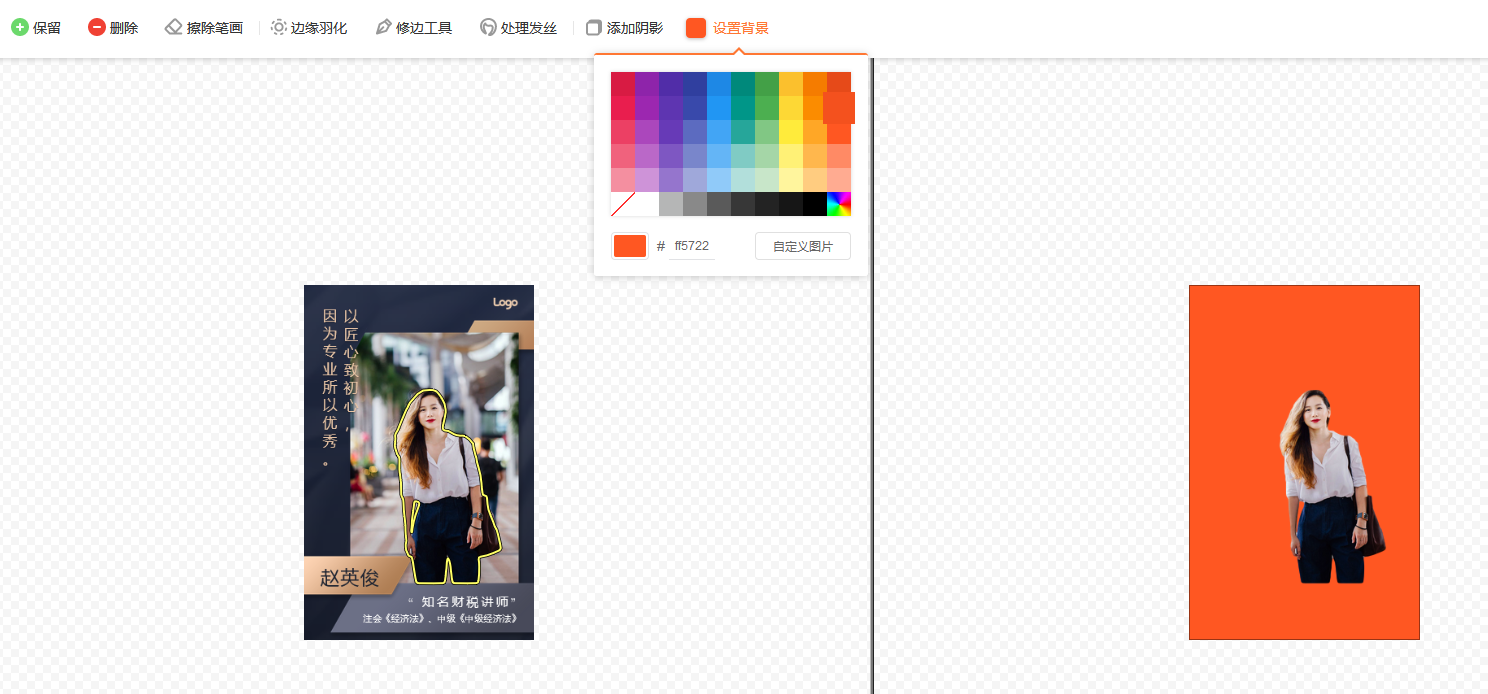
我们可以根据自己的习惯喜好,来选择“自动抠图”或者“自己抠图”两种抠图方式中选一种。当然由于人物素材和新的背景素材可能会存在风格不一致的情况,比如明亮度不同、冷暖色不搭等等。这时,我们可以单独对其中的一方添加适合的滤镜,让两种图片合成在一起之后能更加的和谐自然。如果大家多智能抠图比较感兴趣的话,可以来使用凡科快图图片编辑软件哦!AI智能抠图,操作简单易上手~
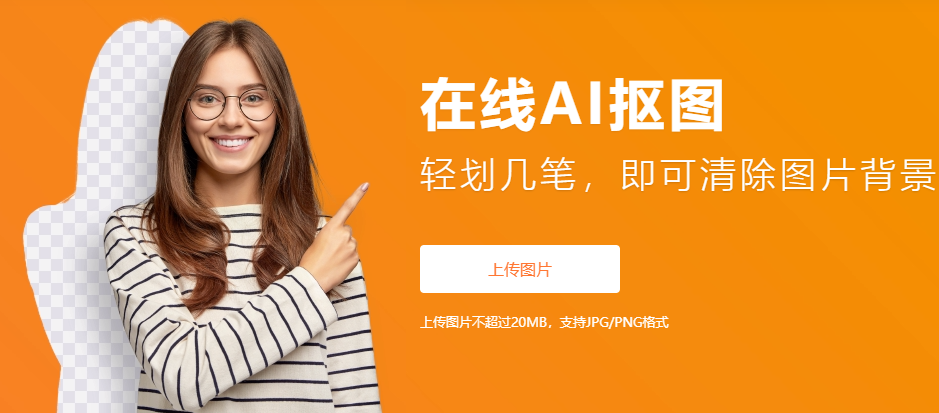
 感谢反馈
感谢反馈
